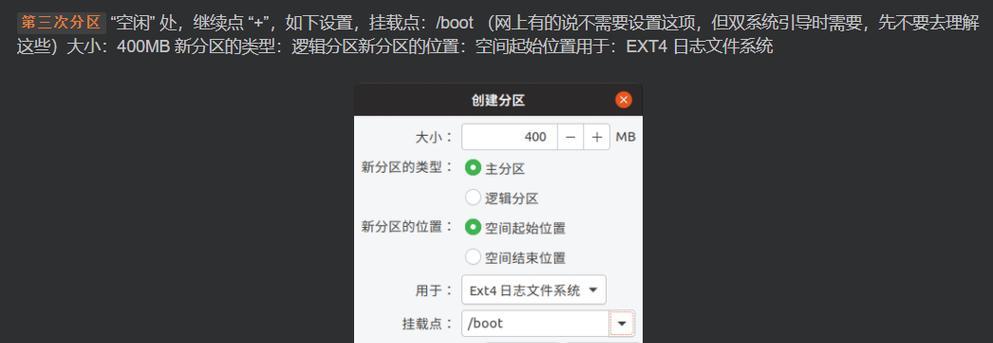随着技术的不断发展,Win10系统成为了许多电脑用户的首选。但是,有些用户可能会遇到安装Win10系统的问题。本篇文章将为大家提供一份详细的以光盘安装Win10系统的教程,帮助大家轻松安装系统,畅享电脑新时代。
一、准备工作:获取Win10系统光盘镜像文件
在开始安装Win10系统之前,我们首先需要准备一个Win10系统的光盘镜像文件。通过访问微软官方网站或其他可信的渠道,下载并保存好Win10系统的镜像文件。
二、制作Win10系统安装光盘
将下载好的Win10系统镜像文件刻录到一张空白DVD光盘上,制作成Win10系统安装光盘。
三、备份重要数据
在进行系统安装前,请务必备份所有重要数据。因为在安装过程中可能会格式化硬盘,导致数据丢失。
四、插入光盘并重启电脑
将制作好的Win10系统安装光盘插入电脑的光驱中,并重启电脑。
五、设置启动顺序
在电脑重启过程中,按照屏幕提示,进入BIOS设置界面,并将启动顺序调整为从光盘启动。
六、选择语言和地区设置
在启动时,系统会要求选择语言和地区设置,根据个人需要进行选择,并点击下一步。
七、点击“安装”开始安装过程
在进入安装界面后,点击“安装”按钮开始系统安装过程。
八、接受许可协议
阅读并接受Win10系统的许可协议,然后点击下一步。
九、选择安装类型
根据需要选择系统的安装类型,可以进行全新安装或者升级安装。
十、选择安装位置
选择将Win10系统安装到哪个硬盘分区上,或者创建新的分区来安装系统。
十一、等待系统安装
系统会自动进行安装,期间请耐心等待,不要关闭电脑或中断安装过程。
十二、设置用户名和密码
在安装完成后,系统将要求设置用户名和密码,填写相关信息并点击下一步。
十三、进行初始设置
根据个人喜好,对Win10系统进行初始设置,如选择是否联网、开启语音助手等。
十四、安装驱动和软件
根据需要,安装相应的驱动程序和常用软件,以保证电脑正常运行。
十五、系统安装完成
恭喜!您已成功安装了Win10系统。现在您可以开始享受新系统带来的便利和功能了。
通过以上步骤,您可以轻松地通过光盘安装Win10系统。在整个安装过程中,请注意备份数据、正确设置启动顺序、选择合适的安装位置等。希望本篇教程能够帮助到您,让您顺利安装Win10系统,畅享电脑新时代。